Como remover a borda de uma caixa de texto no Word 2010
Embora o método de entrada padrão para o Microsoft Word seja normalmente a melhor opção quando você deseja digitar texto em um documento, certos requisitos de formatação ou layouts de documentos podem exigir a utilização de outros métodos. Um desses métodos envolve o uso de caixas de texto para posicionar ou formatar o layout de suas informações. Mas a formatação padrão da caixa de texto inclui uma borda ao redor da caixa de texto, que talvez você não precise para o que está tentando fazer. Felizmente, essa borda pode ser removida usando um processo simples, o que permitirá que você utilize a opção da caixa de texto sem precisar se preocupar com a aparência das bordas para qualquer pessoa que leia sua escrita.
Eliminar uma borda da caixa de texto no Word 2010
Como muitas das opções de formatação encontradas no Word 2010, essa é acessível usando o menu de atalho encontrado quando você clica com o botão direito do mouse em um objeto no seu documento. Isso abrirá um menu muito completo que contém a maioria das opções necessárias para formatar corretamente a caixa de texto para suas necessidades. Se você quiser saber mais sobre como trabalhar com bordas completas de documentos, leia este artigo.
Etapa 1: Abra o documento do Word que contém a borda da caixa de texto que você deseja remover.
Etapa 2: Clique com o botão direito do mouse na caixa de texto e clique em Formatar caixa de texto .

Etapa 3: Clique na guia Cores e linhas na parte superior da janela.
Etapa 4: clique no menu suspenso à direita de Cor na seção Linha da janela e clique na opção Sem cor .
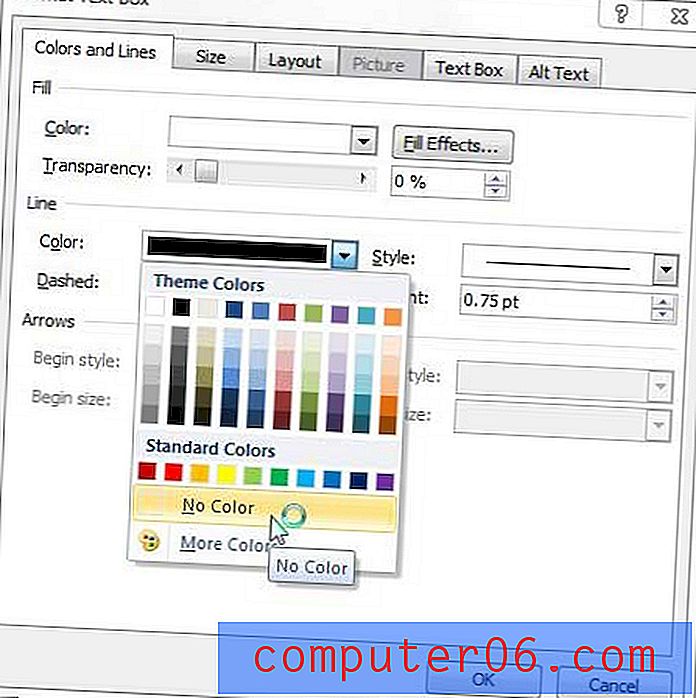
Etapa 5: clique no botão OK na parte inferior da janela.
Você procurou um tablet que possa ser usado para navegar na Web ou tarefas rápidas do computador em que não deseja configurar o laptop ou ligar o computador? O iPad 2 caiu de preço desde o lançamento do terceiro iPad, mas ainda é um dos tablets mais capazes do mercado. Compare os preços do iPad 2 de vários vendedores para ver se há algo em que você está interessado.



